![Bắt đầu với Mô-đun Bluetooth HC05 & Arduino [Hướng dẫn]: 6 bước Bắt đầu với Mô-đun Bluetooth HC05 & Arduino [Hướng dẫn]: 6 bước](https://i.howwhatproduce.com/images/005/image-12853-6-j.webp)
Mục lục:
- Tác giả John Day [email protected].
- Public 2024-01-30 13:33.
- Sửa đổi lần cuối 2025-01-23 15:15.
![Bắt đầu với Mô-đun Bluetooth HC05 & Arduino [Hướng dẫn] Bắt đầu với Mô-đun Bluetooth HC05 & Arduino [Hướng dẫn]](https://i.howwhatproduce.com/images/005/image-12853-7-j.webp)
Bạn có thể đọc phần này và các hướng dẫn tuyệt vời khác trên trang web chính thức của ElectroPeak
Trong hướng dẫn này, bạn sẽ học cách giao tiếp và gửi dữ liệu bằng Bluetooth bằng Mô-đun Bluetooth HC05 và bảng Arduino. Ở cuối bài viết này, bạn sẽ học:
- Thông tin chung về giao thức Bluetooth
- Cách gửi dữ liệu bằng Bluetooth
- Cách gửi AT-Command tới HC05
Bước 1: Giới thiệu tóm tắt về Giao thức và Giao thức Bluetooth
Có một số cách để giao tiếp không dây như NRF, ZigBee, Wi-Fi và Bluetooth.
Giao thức Bluetooth; một phương thức giao tiếp giá cả phải chăng trong mạng PAN, với tốc độ dữ liệu tối đa 1Mb / S, hoạt động trong phạm vi danh định 100 mét sử dụng tần số 2,4 G là cách giao tiếp không dây phổ biến.
Mô-đun HC05 là một mô-đun Bluetooth sử dụng giao tiếp nối tiếp, hầu hết được sử dụng trong các dự án điện tử.
Các thông số kỹ thuật quan trọng của mô-đun Bluetooth HC05:
- Điện áp làm việc: 3.6V - 5V
- Ăng-ten bên trong: Có
- Kết nối tự động với thiết bị cuối cùng: Có
Bước 2: Gửi dữ liệu tới Arduino qua Bluetooth
Mô-đun HC05 có bộ điều chỉnh 3.3v bên trong và đó là lý do tại sao bạn có thể kết nối nó với điện áp 5v. Nhưng chúng tôi đặc biệt khuyên bạn nên sử dụng điện áp 3,3V, vì logic của các chân giao tiếp nối tiếp HC05 là 3,3V. Việc cung cấp 5V cho mô-đun có thể gây hư hỏng cho mô-đun.
Để mô-đun không bị hư hỏng và làm cho nó hoạt động bình thường, bạn nên sử dụng mạch phân chia điện trở (5v đến 3,3v) giữa chân arduino TX và chân RX của mô-đun. Khi kết nối chính và phụ, đèn LED màu xanh và đỏ trên bảng sẽ nhấp nháy sau mỗi 2 giây. Nếu chúng không được kết nối, chỉ có một màu xanh lam nhấp nháy sau mỗi 2 giây.
Bước 3: Mạch
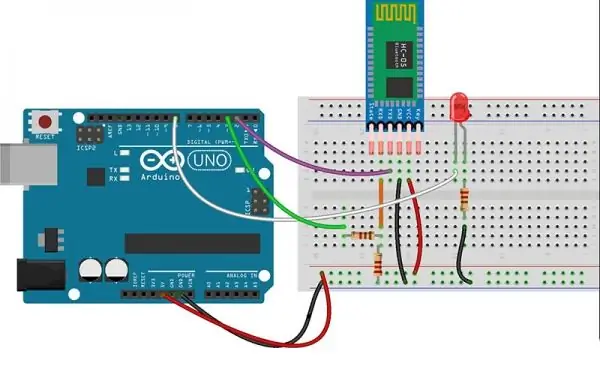

Bước 4: Mã
Để giao tiếp với HC05 bằng Bluetooth, bạn cần có ứng dụng đầu cuối Bluetooth trên điện thoại của mình. Bạn có thể sử dụng mã này. Bây giờ để bắt đầu chuyển dữ liệu, hãy tải mã này lên Arduino của bạn và kết nối HC05 bằng ứng dụng bạn vừa cài đặt. Tên giao tiếp là HC05, mật khẩu là 1234 hoặc 0000 và tốc độ truyền là 9600 theo mặc định.
Chúng ta hãy xem xét kỹ hơn mã và xem ý nghĩa của mỗi dòng:
#include "SoftwareSerial.h"
thư viện bạn cần cho giao tiếp nối tiếp phần mềm. Bạn có thể tải về tại đây.
SoftwareSerial MyBlue (2, 3);
Định nghĩa phần mềm cho các chân nối tiếp; RX2 & TX3
MyBlue.begin (9600);
Định cấu hình tốc độ truyền nối tiếp của phần mềm ở 9600
Đọc dữ liệu nối tiếp và Bật / Tắt đèn LED cho phù hợp.
Bước 5: Gửi AT-Lệnh tới Mô-đun Bluetooth HC05
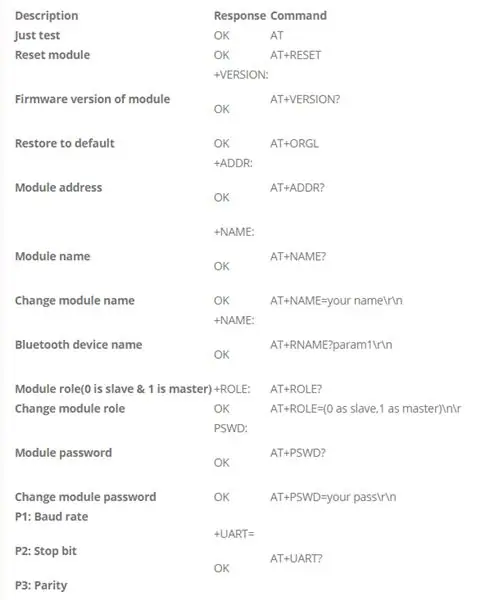
Bằng cách nhấn và giữ nút, mô-đun sẽ chuyển sang chế độ lệnh AT. Nếu không, nó sẽ hoạt động ở chế độ giao tiếp. các lệnh sử dụng Serial Monitor.
Bạn sẽ nhận được PHẢN HỒI bằng cách gửi một LỆNH đến mô-đun. Dưới đây là một số lệnh AT quan trọng nhất:
Bước 6: Mua Mô-đun Bluetooth HC05
Mua mô-đun Blurtooth HC05 từ ElectroPeak
Đề xuất:
Làm thế nào để thêm điều khiển WiFi vào bất kỳ dự án nào -- Hướng dẫn dành cho người mới bắt đầu của ESP32: 5 bước

Làm thế nào để thêm điều khiển WiFi vào bất kỳ dự án nào || Hướng dẫn dành cho người mới bắt đầu sử dụng ESP32: Trong dự án này, tôi sẽ chỉ cho bạn mức độ dễ / khó khi sử dụng ESP32 với Arduino IDE để thêm điều khiển WiFi vào bất kỳ dự án điện tử nào. Trong quá trình thực hiện, tôi sẽ hướng dẫn bạn cách sử dụng ESP32 để tạo một máy chủ WiFi đơn giản và cách tạo
Làm thế nào để sử dụng đồng hồ vạn năng trong tiếng Tamil. Hướng dẫn cho người mới bắt đầu - Đồng hồ vạn năng cho người mới bắt đầu: 8 bước

Làm thế nào để sử dụng đồng hồ vạn năng trong tiếng Tamil. Hướng dẫn cho người mới bắt đầu | Đồng hồ vạn năng dành cho người mới bắt đầu: Xin chào các bạn, Trong hướng dẫn này, tôi đã giải thích cách sử dụng đồng hồ vạn năng trong tất cả các loại mạch điện tử theo 7 bước khác nhau, chẳng hạn như 1) kiểm tra tính liên tục khi phần cứng gặp sự cố 2) Đo dòng điện một chiều 3) kiểm tra Diode và đèn LED 4) Đo Resi
Arduino Bắt đầu với Phần cứng và Phần mềm & Hướng dẫn Arduino: 11 bước

Arduino Bắt đầu với Phần cứng và Phần mềm & Hướng dẫn về Arduino: Ngày nay, các Nhà sản xuất, Nhà phát triển đang ưa thích Arduino để phát triển nhanh chóng việc tạo mẫu của các dự án.Arduino là một nền tảng điện tử mã nguồn mở dựa trên phần cứng và phần mềm dễ sử dụng. Arduino có cộng đồng người dùng rất tốt. Bảng Arduino d
Actobitty 2 Với Trình điều khiển động cơ SparkFun TB6612FNG, Hướng dẫn cho người mới bắt đầu.: 3 bước

Actobitty 2 Với Trình điều khiển động cơ SparkFun TB6612FNG, Hướng dẫn cho người mới bắt đầu: Hướng dẫn này dành cho Robot Actobitty 2 Với SparkFun ® Trình điều khiển động cơ TB6612FNG
Hướng dẫn bắt đầu nhanh Arduino IDE với NodeMCU ESP8266: 6 bước

Hướng dẫn bắt đầu nhanh với Arduino IDE với NodeMCU ESP8266: Cấu hình Arduino IDE cho NodeMCU ESP8266
